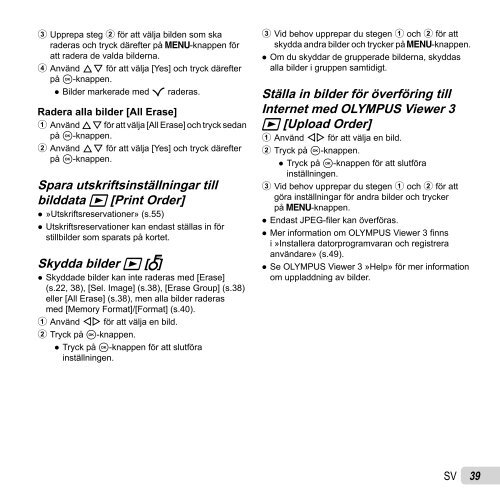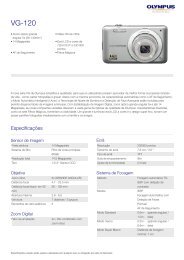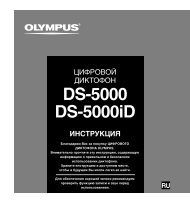Bruksanvisning SZ-16/DZ-105 - Olympus - Europe
Bruksanvisning SZ-16/DZ-105 - Olympus - Europe
Bruksanvisning SZ-16/DZ-105 - Olympus - Europe
You also want an ePaper? Increase the reach of your titles
YUMPU automatically turns print PDFs into web optimized ePapers that Google loves.
3 Upprepa steg 2 för att välja bilden som ska<br />
raderas och tryck därefter på m-knappen för<br />
att radera de valda bilderna.<br />
4 Använd FG för att välja [Yes] och tryck därefter<br />
på A-knappen.<br />
● Bilder markerade med R raderas.<br />
Radera alla bilder [All Erase]<br />
1 Använd FG för att välja [All Erase] och tryck sedan<br />
på A-knappen.<br />
2 Använd FG för att välja [Yes] och tryck därefter<br />
på A-knappen.<br />
Spara utskriftsinställningar till<br />
bilddata q [Print Order]<br />
● »Utskriftsreservationer» (s.55)<br />
● Utskriftsreservationer kan endast ställas in för<br />
stillbilder som sparats på kortet.<br />
Skydda bilder q [R]<br />
● Skyddade bilder kan inte raderas med [Erase]<br />
(s.22, 38), [Sel. Image] (s.38), [Erase Group] (s.38)<br />
eller [All Erase] (s.38), men alla bilder raderas<br />
med [Memory Format]/[Format] (s.40).<br />
1 Använd HI för att välja en bild.<br />
2 Tryck på A-knappen.<br />
● Tryck på A-knappen för att slutföra<br />
inställningen.<br />
3 Vid behov upprepar du stegen 1 och 2 för att<br />
skydda andra bilder och trycker på m-knappen.<br />
● Om du skyddar de grupperade bilderna, skyddas<br />
alla bilder i gruppen samtidigt.<br />
Ställa in bilder för överföring till<br />
Internet med OLYMPUS Viewer 3<br />
q [Upload Order]<br />
1 Använd HI för att välja en bild.<br />
2 Tryck på A-knappen.<br />
● Tryck på A-knappen för att slutföra<br />
inställningen.<br />
3 Vid behov upprepar du stegen 1 och 2 för att<br />
göra inställningar för andra bilder och trycker<br />
på m-knappen.<br />
● Endast JPEG-fi ler kan överföras.<br />
● Mer information om OLYMPUS Viewer 3 fi nns<br />
i »Installera datorprogramvaran och registrera<br />
användare» (s.49).<br />
● Se OLYMPUS Viewer 3 »Help» för mer information<br />
om uppladdning av bilder.<br />
SV<br />
39